CapCut 新手到進階:剪輯流程與快捷鍵全攻略
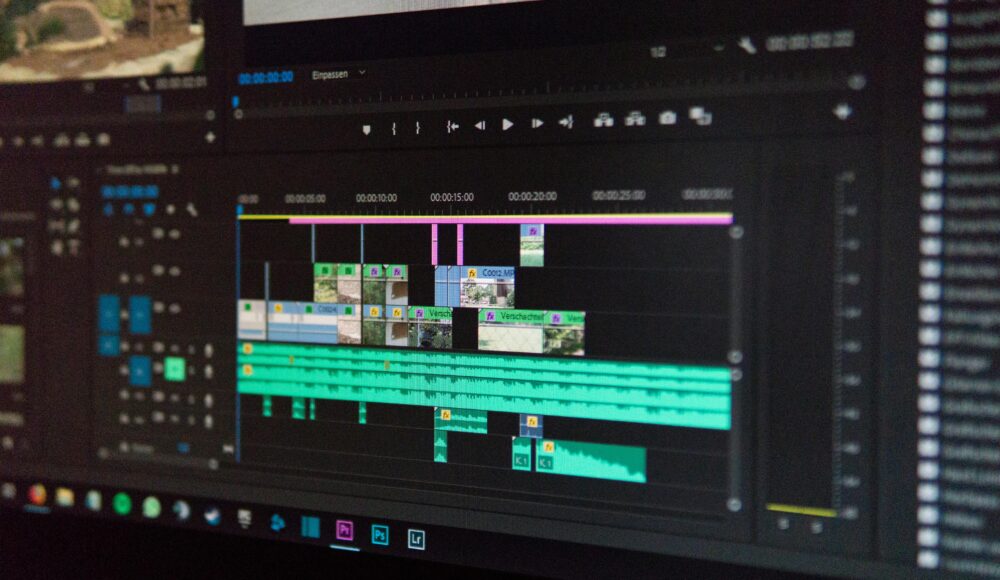
你是否曾想過,用一部手機就能輕鬆剪出專業級影片?CapCut 這款免費影片編輯工具,正適合新手和進階用戶。它提供直觀介面,讓你從零開始製作內容,無需花大錢買軟體。
許多人初學剪輯時,總覺得步驟繁瑣,效率低下。CapCut 解決了這點,從基礎安裝到進階技巧,都能一步步引導你。它幫助你快速轉換想法成影片,提升內容創作的速度。
這篇文章將帶你走完整流程:先學基本操作,如匯入素材和簡單剪裁;再進階到特效添加和顏色校正。還會分享實用快捷鍵,讓編輯更快更順手。重點是今年最新版本的 AI 功能,例如自動字幕生成和背景移除,這些工具用 AI 聲音辨識自動加字幕,支持多語言;背景移除則輕鬆分離主角,無需綠幕,就能自訂場景。
無論你是社群創作者還是業餘愛好者,這些技巧都能讓你的影片看起來更專業。跟著讀下去,你會發現 CapCut 不只簡單,還能大幅省時。準備好升級你的剪輯技能了嗎?
CapCut 基礎知識:快速上手指南
CapCut 作為一款免費的影片編輯應用,讓你輕鬆處理日常內容創作。無論你是剛接觸剪輯的新手,還是想優化工作流程的用戶,這裡的基礎知識能幫你快速進入狀態。我們先從核心概念開始,逐步了解如何開始使用。
什麼是 CapCut 及其主要功能
CapCut 由字節跳動開發,專為行動裝置和電腦設計的影片編輯軟體。它支援多平台操作,讓用戶在手機或電腦上編輯影片,輸出適合 Instagram 或 TikTok 的短片。CapCut 的優勢在於簡單易用,卻不失專業工具,特別適合忙碌的社交媒體創作者。
基本功能涵蓋了剪輯的核心需求。你可以輕鬆裁剪影片片段,調整長度來控制節奏。速度調整功能允許你加快或減慢片段,例如將慢動作轉為快節奏,增加動感。濾鏡應用則提供多種風格,從復古到鮮豔色彩,都能一鍵套用,讓影片更有視覺吸引力。
今年最新版本引入了強大的 AI 工具,提升了編輯效率。語音轉文字功能使用 AI 自動辨識音訊,生成準確字幕,支持多語言轉錄。這對 vlogger 來說非常實用,能快速為對話片段添加文字,提升可讀性。你可以試試 CapCut 的字幕生成器,它不僅轉錄,還能自訂字幕樣式。一鍵轉場則透過 AI 自動產生平滑過渡效果,從淡入到旋轉,都無需手動調整,節省時間。
這些功能特別適合社交媒體創作者。例如,你在拍攝產品開箱影片時,用 AI 移除背景,就能輕鬆替換場景;或在旅遊 vlog 中,一鍵添加轉場,讓畫面流暢連接。CapCut 不只工具齊全,還免費提供大量模板,讓新手借鑒專業設計。總之,它幫助你從想法到成品,只需幾分鐘。
下載安裝與介面導覽
開始使用 CapCut 前,先確保正確安裝。根據你的裝置,過程很簡單,我們一步步來。對於手機用戶,直接在 App Store 或 Google Play 搜尋「CapCut」,點擊下載並安裝。iOS 和 Android 版本都支援台灣地區,檔案大小約 200MB,安裝後開啟即可註冊帳號。
如果你偏好電腦編輯,桌面版是好選擇。在 Windows 上,前往 CapCut 官方網站,選擇 Windows 版本下載。檔案下載後,雙擊執行安裝程式,跟隨提示完成設定,通常只需 2-3 分鐘。Mac 用戶則選 macOS 版本,從同樣網站下載,確保你的系統為 macOS 10.14 或以上。安裝時,避免在背景運行其他程式,以防中斷。
新手常見錯誤包括忽略系統需求或未更新權限。Windows 用戶確認至少 4GB RAM,Mac 則檢查相容性。手機安裝後,授予存取相簿和麥克風權限,否則無法匯入素材。這些步驟做好,就能順利進入介面。
CapCut 的主介面設計直觀,分為幾個關鍵元素。頂部工具列包含匯入、匯出和 AI 選項,讓你快速存取功能。中央預覽窗顯示即時播放效果,你可以拖拉調整畫面。下方時間軸是核心區域,用來排列影片片段、音訊和文字軌道;拖拽片段就能剪裁或移動。
素材庫位於側邊欄,內建免費音樂、特效和模板。你可以上傳自己的照片或影片,從這裡拖到時間軸開始編輯。對於新手,建議先探索「新建專案」,它會引導你選擇畫面比例,如 9:16 適合短影片。介面支援自訂佈局,如果你覺得擁擠,按鍵盤上的「+」放大時間軸。
掌握這些元素後,你會發現 CapCut 的學習曲線很平緩。試著匯入一段短片,練習在時間軸上添加濾鏡,就能感受到它的便利。記住,定期更新應用,能獲得最新 AI 功能,避免舊版 bug 影響工作。
新手剪輯流程:一步步製作第一支影片
現在你已經熟悉 CapCut 的基本介面,讓我們直接進入實際操作。作為新手,從製作第一支影片開始,能幫助你建立信心。整個流程簡單分為幾個步驟,我們會一步步拆解,讓你用手機或電腦輕鬆完成一支短片。想像一下,你拍攝的日常片段,很快就能變成吸引人的內容。跟著這些步驟走,你會發現剪輯其實像拼圖一樣有趣。
匯入素材並建立時間軸
匯入素材是剪輯的起點,它決定了你的影片基礎。CapCut 支援多種檔案類型,讓你輕鬆添加影片、照片和音樂。無論是從相簿選取還是雲端下載,都能快速開始。
首先,開啟 CapCut 應用,點擊「新建專案」。選擇適合的畫面比例,例如 9:16 用於短影片。然後,從底部工具列點擊「添加」或「匯入」,瀏覽你的裝置儲存空間。選取影片檔案,按確認上傳;同樣,你可以添加照片作為靜態畫面,或從音樂庫選擇背景音軌。CapCut 允許一次匯入多個檔案,這樣你就能一次處理所有素材。
拖放操作是核心技巧。匯入後,這些素材會出現在側邊欄的素材庫中。直接用手指或滑鼠拖曳它們到下方時間軸上,就能建立順序。時間軸像一條線,左邊是開始,右邊是結束;影片片段會自動排列在主軌道上。如果你想添加音效或文字,就使用多軌編輯原則:在時間軸上點擊「+」新增軌道,例如音訊放在下方軌道,避免與影片重疊。這樣,音效就不會影響畫面同步。
多軌編輯讓你的影片更有層次。舉例來說,主軌放影片,次軌加音樂,第三軌放文字,就能分開調整每個元素而不互相干擾。新手常忽略這點,導致混亂;記住,軌道越多,控制越精準。
CapCut 還支援雲端同步功能,這對多設備用戶特別實用。登入帳號後,你的專案會自動上傳到雲端,讓你在手機編輯後,電腦上繼續工作。前往設定檢查同步開關,就能確保檔案隨時可用。想看詳細步驟,可以參考如何用CapCut完成你的第一支影片【步驟圖解】,它有圖文並茂的匯入教學。
掌握這些,你的第一支影片時間軸就建好了。試著匯入三個片段,練習拖放,看看如何讓它們順暢連接。
基本剪輯技巧:裁剪與調整速度
基本剪輯能讓你的素材變得精煉,避免冗長部分。CapCut 提供簡單工具,讓新手快速上手,從裁剪到速度調整,都只需幾次點擊。
裁剪片段從使用剪刀工具開始。在時間軸上選取要編輯的影片,點擊上方工具列的剪刀圖示。它會在播放頭位置分割片段,讓你刪除不需要的部分。步驟如下:先播放預覽,找到切割點;點擊剪刀,片段分成兩段;拖曳邊緣縮短長度,或直接刪除多餘一端。這樣,你就能精準控制影片節奏,例如去除開頭的空白鏡頭。
調整速度則增添動感。選取片段後,點擊「速度」選項,從選單選擇 0.5x 到 2x 的範圍。減速適合強調細節,如慢動作捕捉花朵綻放;加速則用於快節奏場面,比如跳過無聊的移動過程。CapCut 還支援曲線調整,讓速度漸變自然,而不是突然變化。
凍結畫面是另一個實用技巧。選取片段,點擊「凍結」,選擇持續時間,例如 2 秒停在高光時刻。這對強調重點很有幫助,像在 vlog 中凍結微笑畫面。簡單轉場則連接片段:選取兩個相鄰片段,點擊「轉場」,選擇淡入或滑動效果,一鍵套用。舉例,在旅遊影片中,用滑動轉場從山景切到海邊,畫面就流暢多了。
這些技巧結合使用,能讓你的影片更有張力。練習時,從短片開始,試裁剪 10 秒片段並加速一半,看預覽效果。更多速度調整細節,可查看如何在CapCut上做速度,讓你的視頻流行起來。
添加字幕與效果:讓影片更生動
字幕和效果能提升影片吸引力,讓觀眾更容易跟上內容。CapCut 的 AI 工具簡化了這過程,你無需手動輸入,就能快速添加。
AI 自動字幕生成是最方便的功能。選取有音訊的片段,點擊「文字」工具列,選擇「自動字幕」。AI 會分析聲音,生成同步文字,支持中文和其他語言。生成後,你可以調整字體大小、顏色,或位置,讓它適合畫面。步驟簡單:上傳影片,按「開始生成」,幾秒內完成;然後編輯錯字或樣式。
應用濾鏡增添視覺風格。在時間軸選取片段,點擊「效果」或「濾鏡」,從庫中選擇如暖色調或黑白。拖曳套用到整個片段,或只部分應用。文字疊加則更直接:點擊「文字」,輸入內容如標題,調整動畫讓它淡入。這些元素結合,能讓靜態畫面活起來。
舉個 vlog 範例:你錄製日常分享,先用 AI 生成對話字幕;然後添加濾鏡讓顏色鮮豔;最後疊加開頭標題「我的早晨 routine」。這樣,影片從平淡變得專業,觀眾停留時間更長。
濾鏡和文字不宜過多,否則畫面會亂;建議從 2-3 個效果開始測試。想深入 AI 字幕,可參考使用CapCut Web 掌握AI 字幕製作——快速、準確且免費!,它有完整生成指南。
透過這些步驟,你的影片從素材到成品就完成了。繼續練習,你會越來越熟練。
進階剪輯技巧:提升影片專業度
當你已經掌握 CapCut 的基本操作後,進階技巧能讓影片從業餘變成專業水準。這些方法聚焦於精細控制和創意應用,讓你的內容更有深度。我們將探討關鍵幀動畫、AI 工具和多軌優化,幫助你處理複雜場景。試著在下一個專案中應用這些,你會看到明顯差異。
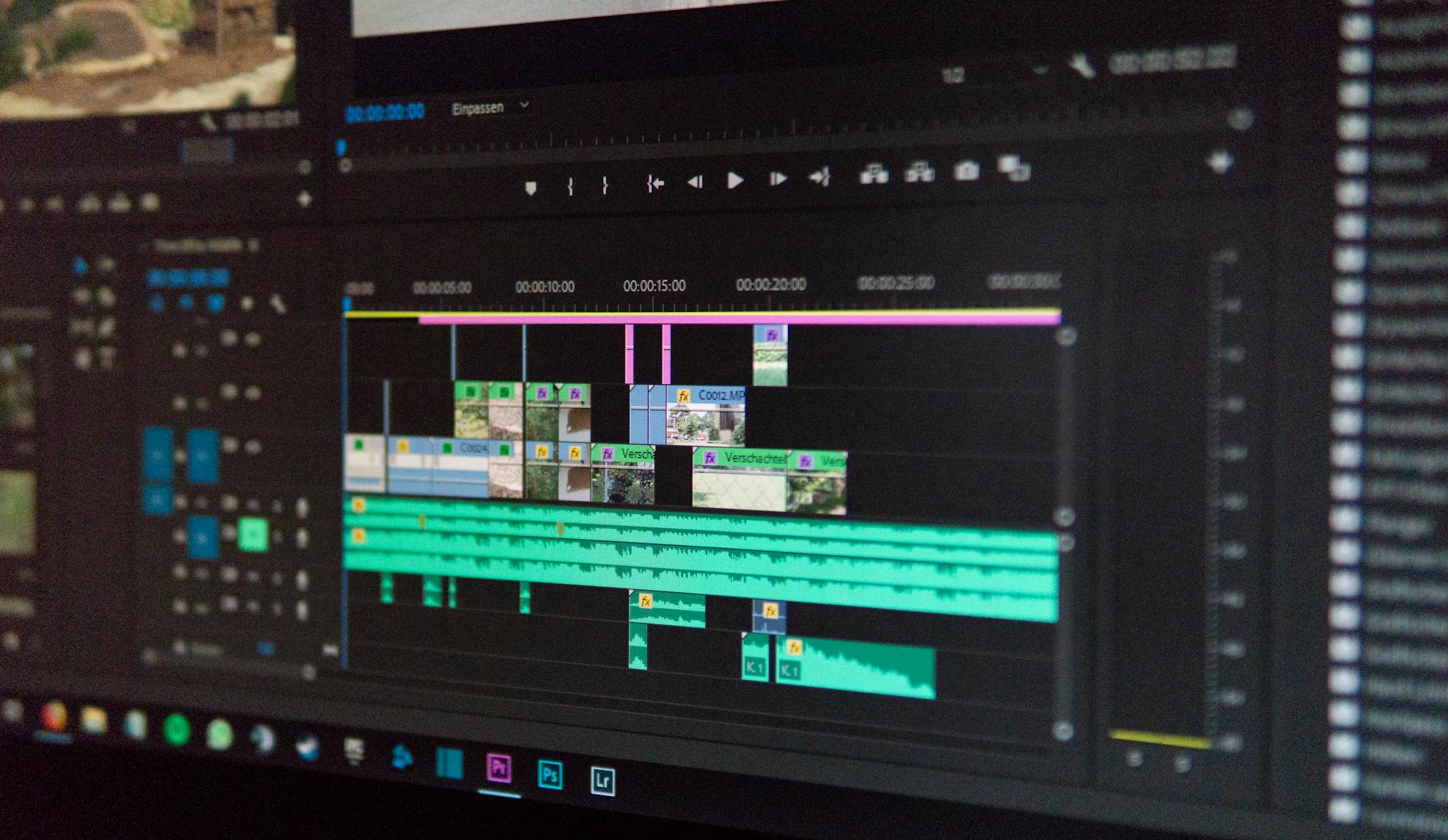
Photo by Alex Fu
關鍵幀與動畫效果應用
關鍵幀是 CapCut 中控制物件變化的核心工具。它讓你精準設定起始和結束狀態,物件就能在這之間平滑移動或縮放。想像文字像鳥兒飛入畫面,這種效果能抓住觀眾注意力。
要製作文字飛入效果,先在時間軸選取文字層。點擊右側工具欄的「動畫」選項,選擇「位置」或「縮放」。在起始關鍵幀設定文字在畫面外,調整數值如 x 座標為 -500;然後移動播放頭到結束點,設定新位置如 x 為 0。CapCut 會自動產生中間幀,讓文字從左邊滑入。預覽後微調時間長度,通常 1-2 秒最自然。
物件移動和縮放也用類似步驟。選取圖像或影片片段,添加關鍵幀調整大小,從小到大放大強調重點。對於縮放,起始設 50% 大小,結束拉到 100%,適合產品展示。
光流技術則專門優化慢動作。它透過生成額外幀,讓快速移動看起來流暢無卡頓。應用時,選取片段減速到 0.25x,啟用「光流」選項修復模糊。這種方法適合運動或舞蹈片段,提升專業感。更多光流細節,可參考什麼是CapCut中的光流?如何使用,修復和刪除它(2025)。
練習這些,你能創造動態畫面,避免靜態感。
AI 智能工具:自動化編輯流程
CapCut 的 AI 工具簡化複雜編輯,讓你專注創意而非瑣事。色度鍵去背是經典功能,它移除特定顏色背景,如綠幕,讓主角單獨出現。選取片段,點擊「效果」中的「色度鍵」,調整綠色取樣器去除背景,然後替換新場景。步驟簡單:上傳素材,按「自動偵測」讓 AI 處理邊緣,適合自製綠幕影片。
背景移除和物件擦除更進階。AI 自動偵測並分離主體,從圖像或影片中擦除不需要元素,如移除路人。使用「背景移除」工具,選取區域,AI 會生成透明層;擦除時,用筆刷精準塗抹。這些適合 vlog 或產品照,讓畫面乾淨。試試使用AI背景去除器輕鬆編輯視頻和照片,它有完整範例。
語音增強改善音質。選取音軌,啟用「AI 降噪」或「增強」,它自動清除背景噪音,讓聲音清晰。音樂同步則用「自動節拍」功能,AI 分析節奏,將剪輯點對齊音樂高潮。添加音樂後,按「同步」按鈕,片段會自動調整長度匹配。
雲端協作功能讓團隊合作順暢。登入帳號,上傳專案分享連結,夥伴能即時編輯。建議你試用這點,在多人專案中分工,如一人處理 AI 去背,另一人同步音樂。這樣,你的影片製作更快。
多軌編輯與轉場優化
多軌編輯允許你疊加多層素材,創造豐富層次。在時間軸點擊「+」新增軌道,主軌放背景影片,次軌加特效層如粒子動畫。調整軌道順序,避免遮擋;例如,上層軌放文字,下層是影片。這樣,你能疊加多個元素,如前景物件與背景景觀融合。
自訂轉場聚焦創意組合,而非標準淡入。選取兩個片段間隙,點擊「轉場」自訂選項,結合縮放與旋轉,如從畫面中心旋轉切換。進階方法是多層轉場:先用滑動移入新片段,再疊加顏色變換。避免重複基本類型,試試將轉場與關鍵幀結合,讓物件在過渡中動態變化。
創意組合能產生獨特效果。例如,在多軌上疊加鏡像影片,轉場時用波浪扭曲連接,適合音樂 MV。預覽每個組合,確保流暢;如果卡頓,降低解析度調整。這些技巧讓你的影片脫穎而出,觀眾會多看幾眼。
CapCut 快捷鍵全解析:加速你的編輯速度
掌握CapCut的快捷鍵,能讓你從笨拙點擊轉為流暢操作。這些鍵盤指令像你的編輯助手,省下時間,讓專注放在創意上。無論你是新手還是熟手,從基礎到進階,都能逐步應用。練習幾次,你會發現工作效率翻倍。以下我們分層說明,幫你快速上手。

Photo by Athena Sandrini
基礎快捷鍵:日常操作必備
日常編輯常需重複動作,基礎快捷鍵能簡化這些步驟。像播放暫停或分割片段,這些指令讓你不用離開鍵盤。以下表格列出核心組合,按鍵對應功能,方便你一目了然。記住,這些適用於桌面版CapCut,按住Ctrl鍵時用小寫字母。
| 快捷鍵 | 功能描述 | 使用情境 |
|---|---|---|
| 空白鍵 | 播放或暫停影片 | 預覽時間軸內容時快速切換 |
| Ctrl + B | 分割選取片段 | 在播放頭位置切斷影片 |
| Ctrl + Z | 撤銷上一步操作 | 修正錯誤,避免從頭來過 |
| Delete | 刪除選取片段或物件 | 移除多餘部分,保持乾淨 |
這些鍵讓基本流程順暢。例如,按空白鍵觀看片段,發現問題就用Ctrl + B分割,再Delete丟掉壞的部分。Ctrl + Z則是救星,萬一手滑也能回頭。如果你常忘記,可在CapCut設定中自訂這些鍵,或參考Capcut 熱鍵– 快捷鍵速查表,裡面有完整清單。從今天開始,用這些鍵練習一支短片,你會感覺操作輕鬆許多。
進階快捷鍵:專業技巧加速
當基礎熟練後,進階快捷鍵帶來更多控制力。它們適合處理複雜編輯,如選取多個元素或添加動畫。這些指令提升精準度,讓你像專業剪輯師一樣工作。
先看選擇全部和複製:按Ctrl + A,就能全選時間軸上的片段、文字或音軌。這在批量移動或調整時超實用。接著Ctrl + C複製選取內容,Ctrl + V貼上到新位置。想像你想重複一個特效片段,按Ctrl + A全選,複製後貼到結尾,就能快速建構重複結構。
關鍵幀新增是另一重點。它控制物件動態變化,按Alt + K開啟面板,再用Shift + Click在指定點添加關鍵幀。這樣,你能設定文字從畫面外滑入,或縮放強調重點。步驟簡單:選取物件,移到起始點加幀,調整屬性如位置;移到結束點再加一幀,CapCut自動產生中間過渡。更多細節可看PC中CapCut關鍵幀|掌握高級編輯技巧。
要查詢完整快捷鍵列表,開啟CapCut後點擊「幫助」或「設定」中的「快捷鍵」選項,它會顯示所有指令。有些用戶分享自製圖表,如CapCut 快捷鍵(完整頁面-JPG),適合列印參考。養成習慣的最佳方式是每天練習:選一支舊專案,用Ctrl + A全選再複製,試加幾個關鍵幀。漸漸地,這些鍵會變成你的直覺反應,讓編輯速度加倍。
常見問題解答與實用提示
在使用 CapCut 時,你可能遇到一些小麻煩,比如剪輯過程卡頓或匯出時出現問題。這些常見疑問其實有簡單解決方式。我們會一步步說明,讓你順利完成作品。接下來,針對卡頓與匯出,以及進階效率技巧,提供實用建議。這些提示能幫助你避免浪費時間,專注創作。
如何解決剪輯卡頓與匯出問題
CapCut 剪輯時偶爾卡頓,通常來自硬體負荷或軟體累積。多數情況下,檢查基本設定就能改善。讓我們先從診斷開始。
首先,確認你的裝置符合硬體需求。手機版需要至少 2GB RAM,電腦版則建議 4GB 以上。如果你用舊手機編輯長影片,容易出現延遲。試試關閉背景應用,釋放記憶體;或將專案解析度從 4K 降到 1080p,減輕負擔。另一個常見原因是大檔案匯入,建議分批添加素材,避免一次載入太多。
清除快取是快速修復方法。在 CapCut 設定中,找到「儲存空間」選項,點擊清除快取檔案。這能釋放空間,解決暫存堆積導致的卡頓。操作後,重啟應用,通常問題就消失。如果你還在電腦版,檢查驅動程式更新,尤其是顯示卡驅動,能提升渲染速度。
匯出問題常見於浮水印出現,或檔案損壞。CapCut 免費版預設無水印,但有時設定錯誤會加標記。要匯出無浮水印影片,跟隨這些步驟:完成編輯後,點擊右上角「匯出」按鈕;選擇解析度如 1080p,和格式 MP4;確保「浮水印」選項關閉,然後按確認。過程只需幾分鐘,檔案會儲存到裝置。詳細步驟可參考CapCut無水印教程|如何去除CapCut中的水印,它有圖文說明。
如果匯出失敗,檢查網路連線,因為雲端同步可能中斷。試試離線模式匯出,或更新 CapCut 到最新版。這些調整後,你的影片就能順利輸出,品質不打折。

Photo by Ron Lach
進階用戶的效率小撇步
當你已熟悉 CapCut,進階技巧能大幅提高效率。模板和批量編輯是關鍵,讓重複工作變簡單。這些方法適合常做社群內容的用戶。
模板使用能加速起步。CapCut 內建大量模板,從 vlog 到廣告風格都有。開啟應用,點擊「模板」區,選取適合主題的設計;然後替換你的素材,如拖入個人影片到預設片段。這樣,一分鐘內就能套用轉場和效果,避免從零設計。製作自訂模板更實用:完成一個專案後,儲存為模板,下次直接載入修改。參考如何製作CapCut模板:促進您的內容創建,它教你從 PC 版開始步驟。
批量編輯適合處理多張圖片或片段。前往「魔術工具」,選擇「批量編輯」,上傳最多 50 個檔案;然後套用統一濾鏡或調整,如顏色校正。CapCut 會自動處理所有項目,節省小時時間。這對產品照或系列短片超方便。步驟包括預覽每張後確認,確保一致性。更多細節看加快編輯過程的前5名批量編輯器。
探索社群資源能帶來新靈感。加入 CapCut 的 Facebook 群組或 Reddit 討論,分享你的模板並學習他人技巧。這些地方常有免費資源,如進階腳本或插件建議。試著參與,就能發現更多效率方法,讓你的編輯流程更順暢。
結論
從 CapCut 的基礎知識開始,你已學會如何下載安裝、熟悉介面,並一步步匯入素材建立時間軸。接著,透過基本剪輯技巧如裁剪、速度調整和添加字幕,你能製作出第一支簡單影片。進階到關鍵幀動畫、AI 工具如背景移除和多軌編輯,你的內容會更有層次和專業感。最後,掌握快捷鍵如 Ctrl + B 分割片段或空白鍵播放預覽,能加速整個流程,讓編輯變得高效順手。這些步驟形成完整學習路徑,從新手困惑到進階自信,只需實踐就能達成。
快捷鍵 和剪輯流程是提升效率的關鍵。它們不僅省時,還讓你專注創意,而非重複操作。今年最新的 AI 功能,如自動字幕生成和一鍵轉場,更讓 CapCut 成為內容創作者的強大助手。無論你是社群用戶還是業餘剪輯者,這些工具都能幫助你輕鬆產出吸引人的影片。
現在,就打開 CapCut 應用,選一支舊素材練習這些技巧吧。你會驚訝於進步速度。未來,我們會更新更多進階 AI 應用和模板分享,幫助你跟上趨勢。感謝你閱讀這篇指南,歡迎在下方留言你的剪輯經驗,一起交流心得。CapCut 不僅是工具,更是你的創作夥伴,從今天開始,讓影片說出你的故事。



